Nawigacja
Kurs PHP-Fusion v6.01.xx - Podstawowe pojęcia + instalacja
Napisane przez jantom
dnia 16 marca 2007 21:12 ·
0 komentarzy ·
16405 czytań ·
 ·
·  ·
· 
Streszczenie:
W tym fragmencie kursu zapoznasz się z podstawowymi pojęciami dotyczącymi PHP-Fusion oraz z samym procesem jego instalacji.
Instalacja

By zainstalować PHP-Fusion potrzeba nam kilku rzeczy:
-
serwer z obsługa PHP z biblioteką GD
-
baza danych MySQL
-
min. 10 MB na pliki Fusiona + nasze własne.
Rozpoczynamy
By rozpocząć instalację rozpakowujemy w dowolnym miejscu zawartość archiwum z PHP-Fusion. Następnie logujemy się na nasz serwer za pomocą klienta FTP i przechodzimy do katalogu, gdzie mamy mieć naszą stronę www. Kolejnym krokiem do wykonania jest skopiowanie na serwer zawartości folderu php-files na serwer, a na sam koniec wpisujemy w przeglądarce internetowej następujący adres:http://adres_naszego_serwera/setup.php.
Instalujemy gada...
Jeśli wszystko się powiodło, naszym oczom powinien ukazać się obrazek podobny do tego na rysunku.
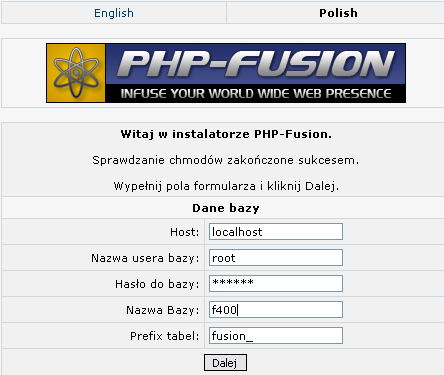
|
| Pierwszy krok instalatora PHP-Fusion |
- images/
- images/articles/
- images/avatars/
- images/news/
- images/photoalbum/
- images/photoalbum/submissions
- forum/attachments/
- config.php
Reszta plików i folderów nie wymaga ustawienia chmoda na określoną wartość. Tak wspominam o chmodach, lecz nie wszyscy muszą wiedzieć, cóż to za zwierzę. Otóż chmody są to prawa dostępu do plików i folderów, a ich powstanie zawdzięczamy wszystkim osobom mającym wpływ na rozwój systemów UNIX/LINUX. Jak się je ustawia? Otóż zajrzyjmy do Tabeli.
|
||||||||||||||||||||
| Bity w trybie absolutnym |
- sobie dajemy wszystkie prawa (400+200+100)
- grupa może tylko odczytać i uruchomić (40+10)
- inni mogą tylko uruchomić (1)

|
| FileZilla - szybkie łączenie |
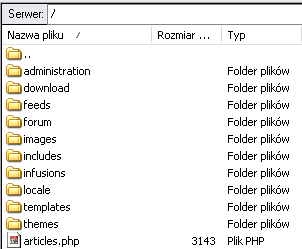
|
| Lista plików na serwerze |
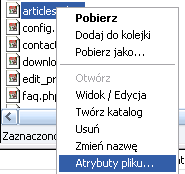
|
| Ustawiamy CHMODa cz.I |
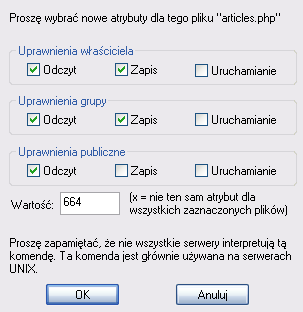
|
| Ustawiamy CHMODa cz.II |
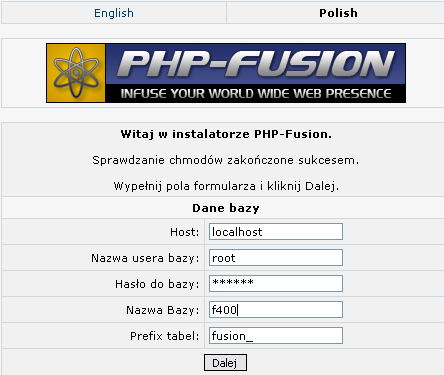
|
| Pierwszy krok instalatora PHP-Fusion - runda II |
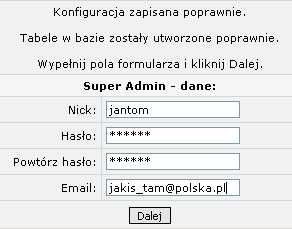
|
| II krok instalatora PHP-Fusion |

|
| III krok instalatora PHP-Fusion (zresztą już ostatni) |
Struktura strony
Fusion, tak jak i każda strona ma jakąś określoną strukturę wyglądu. Jej układ postaram się przedstawić na obrazku poniżej:

|
| Przykładowa struktura strony opartej na PHP-Fusion |
Może teraz wygląda na niepotrzebne zapchanie strony, ale w przyszłości przyda się wiedza na temat, co gdzie może wylądować po niektórych zmianach. Należy też pamiętać, że nie jesteśmy skazani na ten układ paneli. Można też zrezygnować z któregoś z nich (mówię oczywiście o tych bocznych).
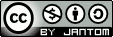
Komentarze
Dodaj komentarz
Oceny
Zaloguj się lub zarejestruj, żeby móc zagłosować.








